取樣、顯示及儲存處理程序資訊
「處理程序管理者」會顯示在您的工作站上執行的處理程序,並且提供它們的存取權。
圖 17–1 「處理程序管理者」顯示出包含“audio”字串的程序項目。
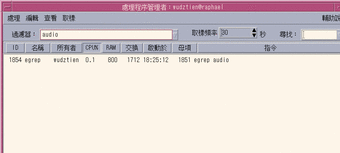
在清單中的每一個處理程序項目均提供有用的資訊,說明如下表所示:
| 欄位標頭 | 意義 |
|---|---|
| ID | 處理程序 ID |
| 名稱 | 處理程序名稱 |
| 所有者 | 所有者名稱 |
| CPU% | 最近所用的 CPU 時間和同一時段可用的時間的比例,以百分比表示 |
| RAM | 此程序目前所佔用的 RAM |
| 交換 | 虛擬記憶體總數 |
| 啟動於 | 真正開始時間(若非現在則用日期) |
| 母項 | 母項程序的程序 ID,或 PPID |
| 指令 | 真正被執行的 UNIX 指令(截斷的) |
您可以執行下列動作,而不會影響到所選取工作站上的任何處理程序:
-
顯示所有的處理程序,或僅顯示含有特殊字串的處理程序
-
尋找包含某特殊字串的處理程序
-
顯示捲動窗格內以任何欄位排序的處理程序
-
變更取樣的間隔,複製並儲存取樣的資訊
開啟「處理程序管理者」
如果要顯示處理程序的子集
-
在「處理程序管理者」的「過濾器」欄位中,鍵入您要過濾的文字。
您要過濾的文字,應該是您希望顯示的所有處理程序子集或群組的處理程序項目當中共有的字串。 例如,在圖 17–1中,該使用者顯示的是所有有關「聲訊工具」的處理程序。
-
請按 Return 鍵。
「處理程序管理者」會更新捲動窗格內的處理程序,亦即只包括那些完全符合過濾文字內容的處理程序項目。
-
若要復原到所有處理程序的顯示螢幕,請清除「過濾器」欄位,然後按下 Return 鍵。
尋找處理程序
-
在「尋找」的下拉式方塊中鍵入您想要搜尋的文字,或是從「尋找」的下拉式清單中選取一個之前用過的搜尋文字。
您的搜尋文字,應該是您想要顯示的所有處理程序的處理程序項目當中所共有的字串。
-
按下 Return 鍵,以選取游標所在位置下找到的第一個搜尋文字。
這些文字可以是在整個處理程序項目的任何一個欄位中。
-
按下 Return 鍵,以選取下一個找到的文字,以此類推。
-
當您找到所需要的處理程序項目後,請清除「尋找」欄位的內容。
注意 –當您已經到達捲動窗格的末端時,搜尋不會回復到清單的頂端,因此為確保您搜尋所有的處理程序,請在「尋找」方塊鍵入搜尋文字之前,選取清單上的第一個處理程序項目。
變更顯示螢幕的排列順序
依照預設值,「處理程序管理者」會按照 CPU 的使用量,由多至少地列出處理程序項目。您可以看得出來,因為在 CPU 使用量(CPU%)上頭的欄位標頭是被按下去的,而其它的欄位標頭並沒有這樣。
-
如果要選取某一欄進行處理程序項目清單的排序,請按一下相關的欄位標頭,或是從「開啟視窗」功能表中選取欄位名稱。
「處理程序管理者」會將處理程序項目清單進行排序,然後以新的順序顯示清單。 每一欄的預設順序列於下表:
表 17–1 處理程序項目的預設顯示順序選取的欄位標頭 方式 ID 按處理程序 ID 以遞增的順序依數字排序 名稱 按處理程序名稱的英文字母順序排序 所有者 按所有者名稱的英文字母順序排序 CPU% 按 CPU 使用量大小以遞減的順序依數字排序 RAM 按 RAM 使用量大小以遞減的順序依數字排序 交換 按交換空間使用量大小以遞減的順序依數字排序 啟動於 按實際開始時間以遞減的順序依時間先後排序 母項 按母項程序的 ID 編號以遞減的順序依數字排序 指令 按完整的路徑名稱以遞減的順序依文數字排序(例如像 " / "字元的排序順序就比字母要低) -
(選擇性的)如要顛倒上述任何欄位的排序順序(例如按 RAM 的使用量大小以遞增的順序排序),請按一下被按下的欄位標頭按鈕。
該欄位標頭區性會變黑,然後會以相反的順序顯示螢幕排序。
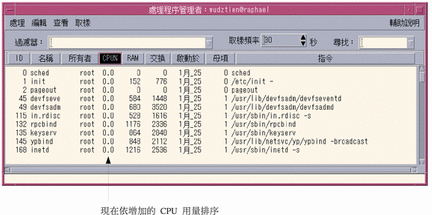
變更「取樣頻率」
依照預設值,「處理程序管理者」每隔 30 秒就會對工作站進行取樣,並更新顯示螢幕。
如果要變更取樣之間的間隔,請在「取樣頻率」方塊內鍵入秒數(最大可輸入值為 604800,即 14 天)。
按下 Return 鍵,新的取樣頻率即生效。
如果要立即取樣,請從「取樣」功能表中選取「現在」。
「處理程序管理者」會進行取樣,然後更新顯示螢幕。
複製及儲存
您可以在顯示螢幕中選取及複製一個或一個以上的處理程序項目,然後將這些文字黏貼到其它的應用程式內。
關於將取樣的資料儲存到檔案,您還可以有下列的選擇:
-
建立一個新檔案,裡面只包含目前的取樣
-
設立一個登錄檔,將每一個新的取樣附加進去
建立含有現行範例的檔案
-
從「取樣」功能表中選取「儲存為」。
「處理程序管理者」會顯示「儲存為」對話框。
-
指定新檔案的名稱和位置,然後按一下「確定」。
「處理程序管理者」會從目前的顯示螢幕中,建立包含那些處理程序項目的文字檔案。
設定「日誌檔」
- © 2010, Oracle Corporation and/or its affiliates
